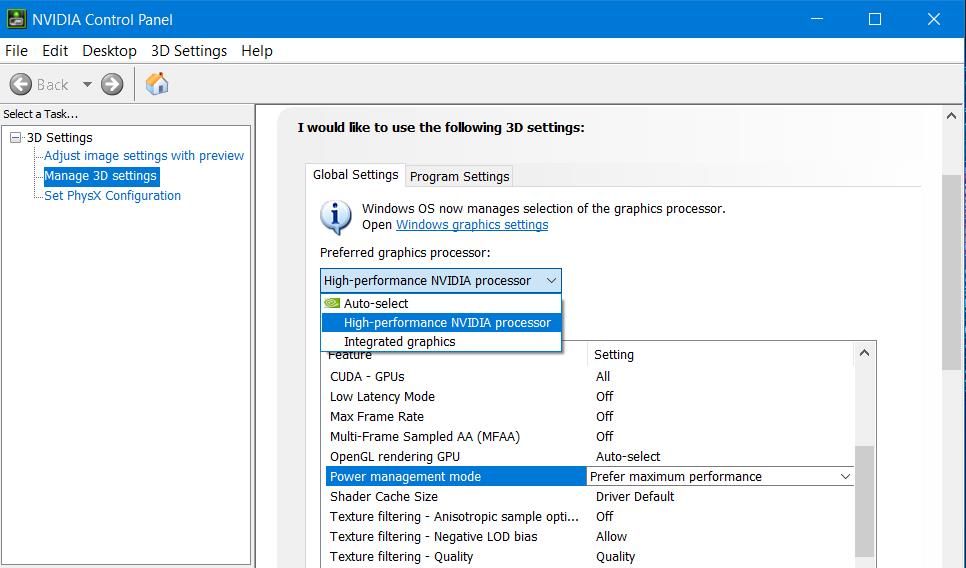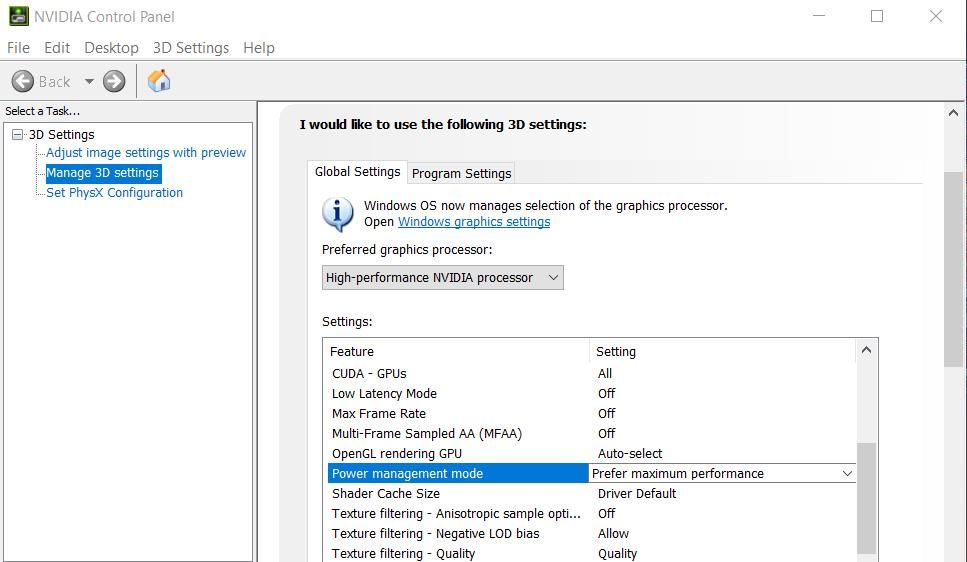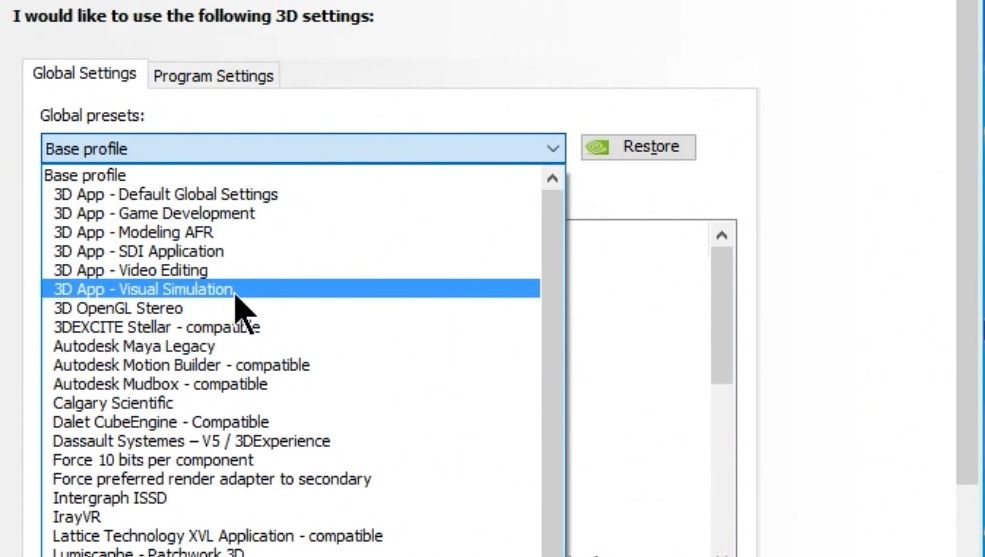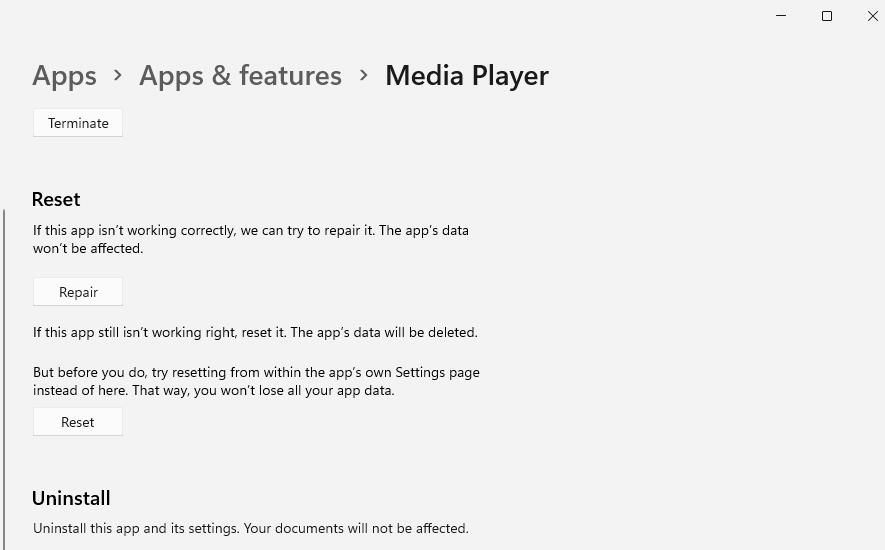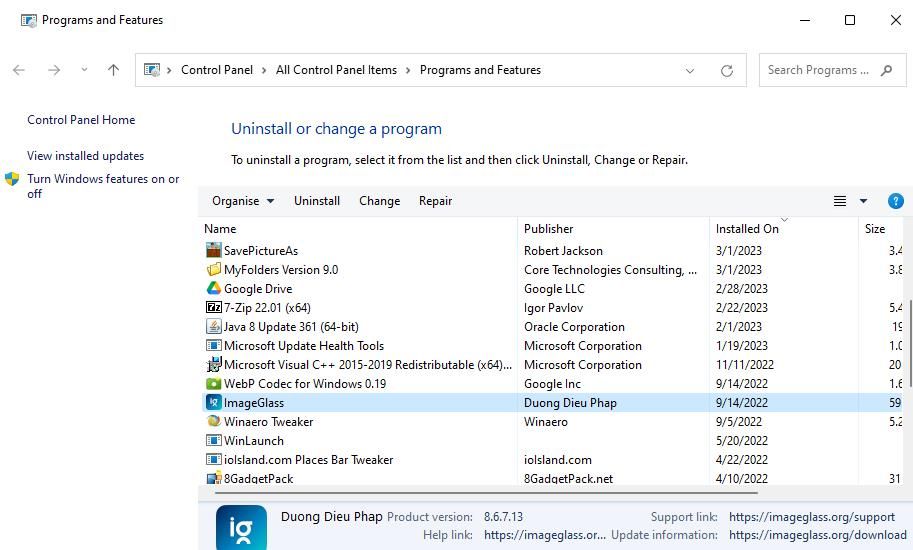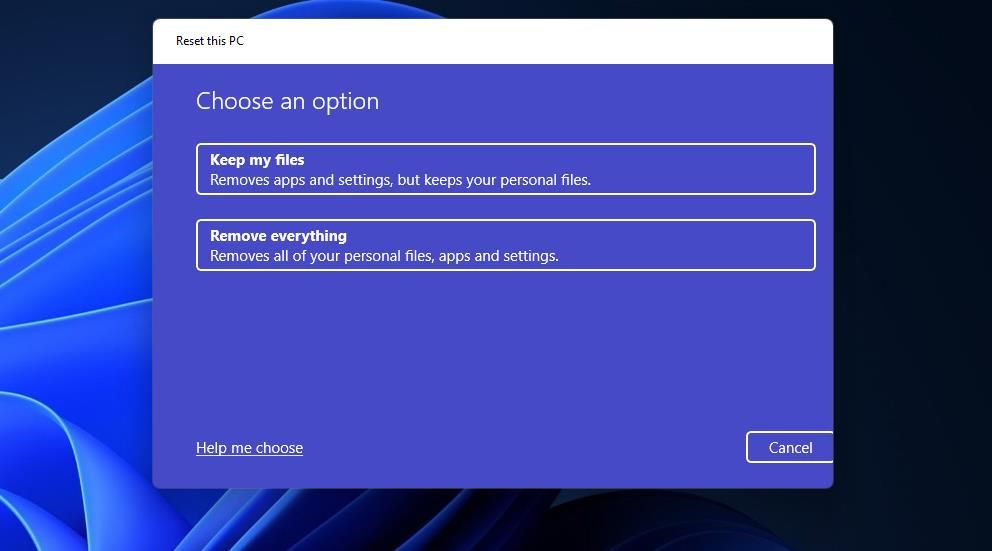Le code d’erreur 3 du pilote NVIDIA OpenGL est un problème qui peut survenir sur les PC Windows 10 et 11 équipés de GPU NVIDIA. Les utilisateurs ont signalé que cette erreur se produisait lorsqu’ils lançaient ou utilisaient des logiciels. Ce problème OpenGL fait planter les logiciels concernés dans les deux cas. Le message du code d’erreur 3 indique : « Le pilote NVIDIA OpenGL a détecté un problème avec le pilote d’affichage et n’est pas en mesure de continuer. »
Le code d’erreur 3 a été signalé comme entraînant la fermeture immédiate des logiciels de jeux, de vidéo et d’édition d’images. Les utilisateurs doivent résoudre ce problème car il s’agit généralement d’une erreur récurrente. Voici comment réparer le code d’erreur 3 dans Windows 10 et 11.
1. Définissez le paramètre Préférer les performances maximales pour les logiciels concernés.
Le panneau de configuration NVIDIA propose d’autres options de performances maximales et de gestion adaptative de l’énergie. Le code d’erreur 3 est plus susceptible de se produire avec le logiciel Puissance optimale sélectionné. Essayez donc de sélectionner le paramètre Préférer les performances maximales comme ceci :
- Cliquez sur un espace de votre fond d’écran avec le bouton droit de la souris pour sélectionner l’image. Panneau de configuration NVIDIA dans le menu contextuel.
- Cliquez ensuite sur le bouton plus bouton pour Paramètres 3D.
- Sélectionner le Gérer les paramètres 3D dans la partie gauche du panneau de configuration NVIDIA.
- Si votre PC possède deux GPU (processeurs graphiques), sélectionnez l’onglet « GPU ». NVIDIA haute performance sur l’option de processeur Processeur graphique préféré menu déroulant.
- Cliquer sur le bouton Mode de gestion de l’énergie dans le menu déroulant de l’écran Paramètres globaux tab.
- Sélectionnez l’onglet Préférer une performance maximale option.
- Appuyez sur le bouton Appliquer bouton.
- Cliquez ensuite sur Démarrer, Puissanceet le Redémarrer option.
Vous pouvez également définir les performances maximales spécifiquement pour une application affectée. Pour ce faire, cliquez sur le bouton Paramètres des programmes dans le panneau de configuration NVIDIA. Sélectionnez le logiciel pour lequel le code d’erreur 3 apparaît dans la liste des logiciels. Sélectionnez un programme à personnaliser dans le menu déroulant. Sélectionnez ensuite Préférer une performance maximale dans les paramètres du programme et cliquez sur Appliquer.
2. Sélectionnez l’option de simulation visuelle de l’application 3D
Certains utilisateurs ont corrigé le code d’erreur OpenGL 3 en sélectionnant une option de simulation visuelle de l’application 3D. Simulation visuelle dans le panneau de configuration NVIDIA. Notez toutefois que cette option n’est disponible que pour les adaptateurs graphiques NVIDIA Quadro. Vous ne pouvez donc pas voir et sélectionner ce paramètre si votre PC n’est pas équipé d’un GPU Quadro. Voici comment sélectionner l’option 3D App Visual Simulation dans le panneau de configuration NVIDIA :
- Ouvrez Gérer les paramètres 3D dans le panneau de configuration NVIDIA comme indiqué dans les trois premières étapes de la première résolution de ce guide.
- Cliquez sur le bouton Paramètres globaux onglet dans Gérer la 3D Paramètres.
- Cliquez ensuite sur le bouton Préréglage global pour l’ouvrir.
- Sélectionnez l’option 3D App – Simulation visuelle Le réglage de l’écran de l’ordinateur sur le menu.
- Cliquez sur Appliquer pour définir l’option de préréglage sélectionnée.
3. Annulation d’une mise à jour du pilote graphique NVIDIA
Avez-vous récemment mis à jour le pilote graphique de votre PC ? Si c’est le cas, le nouveau pilote peut être à l’origine du problème du code d’erreur 3 sur votre PC. Il est possible que vous puissiez résoudre le code d’erreur 3 en annulant la mise à jour récente du pilote graphique.
Pour plus d’informations, consultez notre guide sur la réinitialisation d’un pilote sous Windows. Vous trouverez les pilotes d’affichage dans le dossier Adaptateurs d’affichage section.
Une fenêtre de rollback du Driver Package s’ouvre et vous demande de sélectionner une option sur la raison du rollback du pilote. Cliquez sur l’icône Mes applications ne fonctionnent pas avec ce pilote qui est l’une des raisons les plus proches de la raison pour laquelle vous réinstallez le pilote.
Sélectionner Oui pour rétablir le pilote, puis redémarrer l’ordinateur avant d’essayer d’ouvrir à nouveau les applications et les jeux concernés.
4. Sélectionnez les options de réparation et de réinitialisation pour l’application affectée.
Si le code d’erreur 3 se produit pour une application ou un jeu de la Plateforme universelle de Windows, essayez de le réparer à l’aide de l’option de réparation. Réparation ou Réinitialisation options. Chaque application UWP dispose d’options de réparation et de réinitialisation que vous pouvez sélectionner dans les Paramètres. Consultez notre article sur la réinitialisation des applications dans Windows 11 pour effacer les données de l’application.
Cependant, il est recommandé de sélectionner les options de réparation et de réinitialisation d’une application dans les Paramètres. Réparation L’option de l’option de l’eau est la première. L’option Réparation l’option de dépannage se situe juste au-dessus de l’option de dépannage Réinitialisation et n’efface pas les données. Il faut donc sélectionner Réparer pour voir si cela résout d’abord le code d’erreur 3.
5. Réinstaller le logiciel concerné
Le logiciel pour lequel le code d’erreur 3 se produit peut avoir des fichiers DLL corrompus. La réinstallation du logiciel concerné permet de réparer les fichiers corrompus en les remplaçant par de nouveaux. Vous pouvez supprimer les logiciels de bureau ou les applications UWP via les Paramètres ou le Panneau de configuration (Programmes et fonctionnalités), comme indiqué dans notre article sur la désinstallation des programmes dans Windows.
Réinstallez ensuite le programme désinstallé dans Windows. Tout d’abord, téléchargez la dernière version du logiciel, de préférence à partir du site web de l’éditeur. Ouvrez le dossier contenant le programme d’installation téléchargé et double-cliquez sur l’assistant d’installation pour réinstaller son logiciel.
6. Réinstaller proprement le pilote graphique NVIDIA
Le message d’erreur OpenGL code 3 suggère un problème avec le pilote graphique (GPU) de votre PC. La réinstallation du pilote d’affichage NVIDIA peut résoudre ce problème. Nous vous recommandons de réinstaller proprement le pilote de votre carte graphique, comme indiqué dans notre guide sur la réinstallation proprement dite des pilotes de GPU sous Windows.
7. Réinitialiser Windows
Le dernier recours pour résoudre le code d’erreur 3 (et de nombreux autres problèmes Windows) consiste à réinitialiser le système d’exploitation. La réinitialisation de Windows 11 ou 10 réinstalle la plateforme, ce qui la ramène à sa configuration d’usine par défaut. Hélas, la réinitialisation efface également tous les logiciels Windows tiers que vous avez installés.
La réinitialisation de Windows est donc une méthode de dépannage radicale, mais c’est aussi une méthode qui fonctionne souvent. Notre guide sur la réinitialisation de Windows vous explique comment appliquer cette solution potentielle à l’aide de l’outil Réinitialiser ce PC. Vous pouvez au moins choisir de préserver tous vos fichiers utilisateur en réinitialisant votre PC à l’aide de cet utilitaire.
Arrêter le code d’erreur 3 qui fait planter votre logiciel sous Windows
Ces correctifs potentiels permettront probablement d’arrêter le code d’erreur 3 qui fait planter les logiciels sur la plupart des PC sous Windows 10 et 11. Les solutions les plus largement confirmées pour ce problème OpenGL consistent à sélectionner les performances maximales et les paramètres de simulation visuelle des applications 3D dans le Panneau de configuration NVIDIA. Cependant, certains utilisateurs devront peut-être réinstaller les applications et les pilotes NVIDIA concernés, voire réinitialiser Windows pour résoudre ce problème.